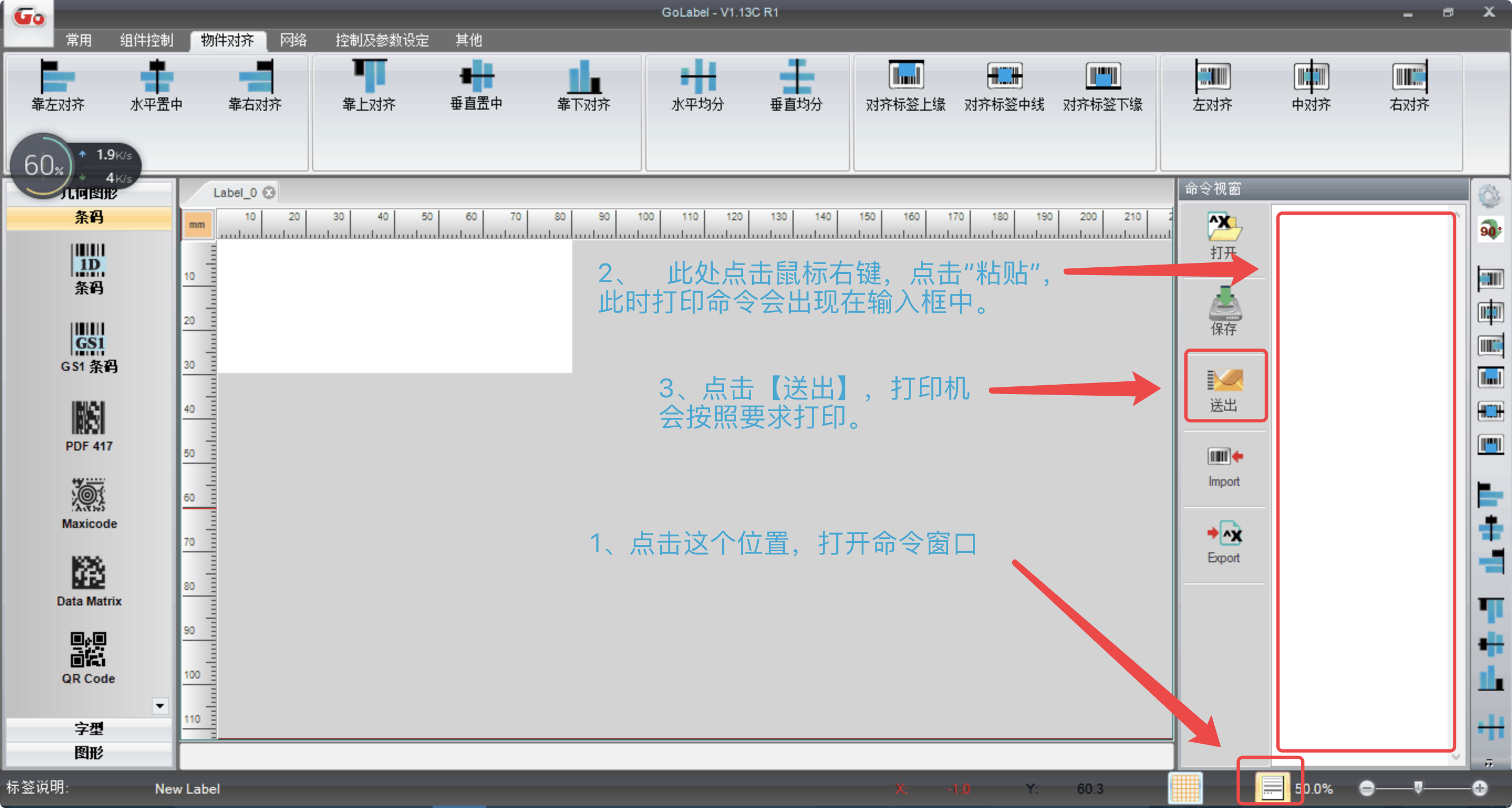一、打印前准备事项:
1、正常打印的 GoDEX G500-U 条码打印机,并安装好驱动软件
2、必须使用【双排】铜板不干胶标签纸 尺寸是【40*30mm】。
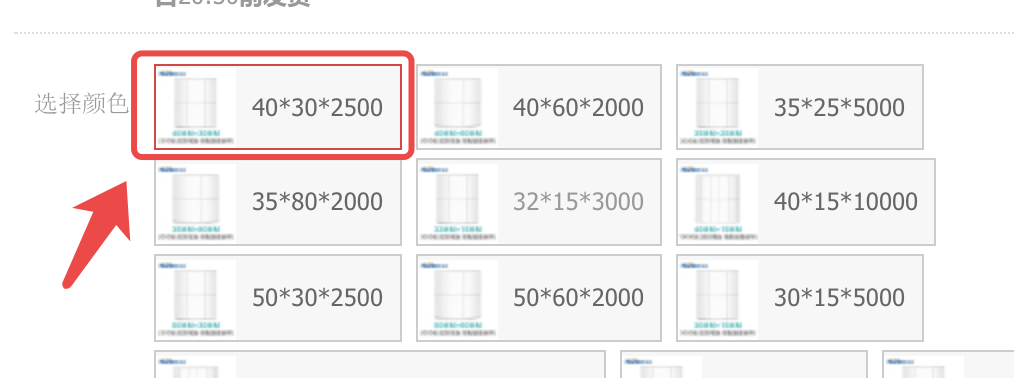
3、碳带建议采用 90 mm 宽的,这样最省耗材。
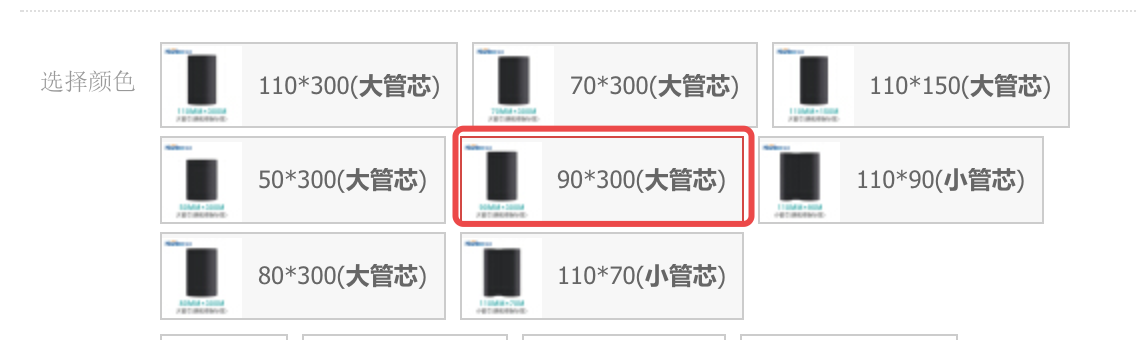
二、GoDEX G500-U 打印机必要设置:
1、将打印机 GoDEX G500-U 通电,并打开桌面的编辑软件 GoLabel
(若电脑没有光驱安装厂家配套的编辑软件,从这里下载 :https://www.godexintl.cn/product/15326712318014547?locale=zh_CN 点击下载 “ GoLabel操作软件 V1.13C ” )
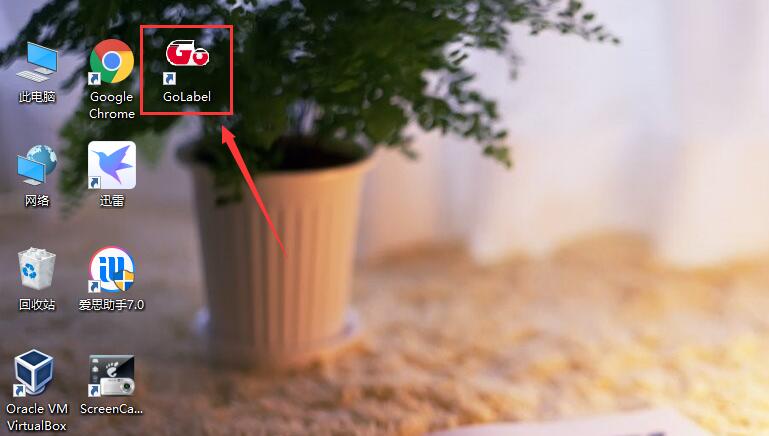
2、按照下图进行操作(1~12步)
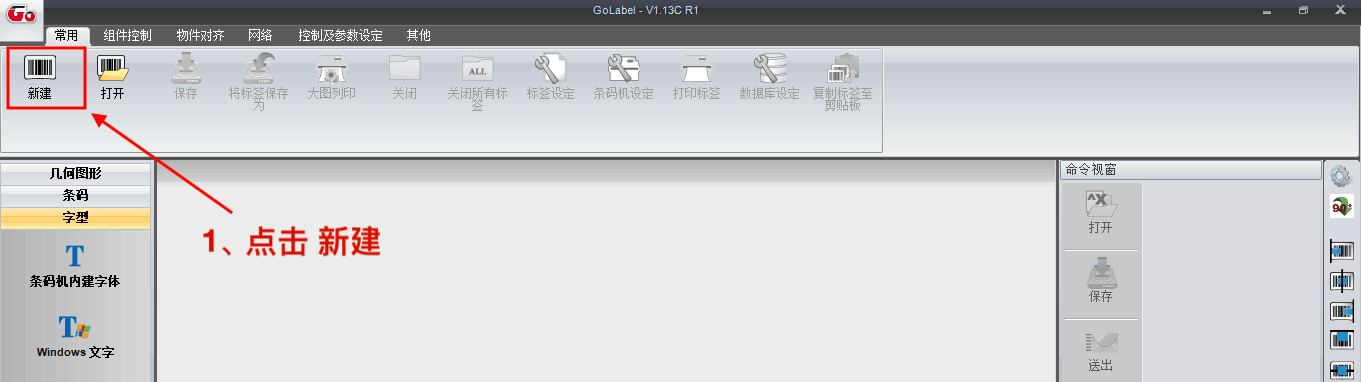
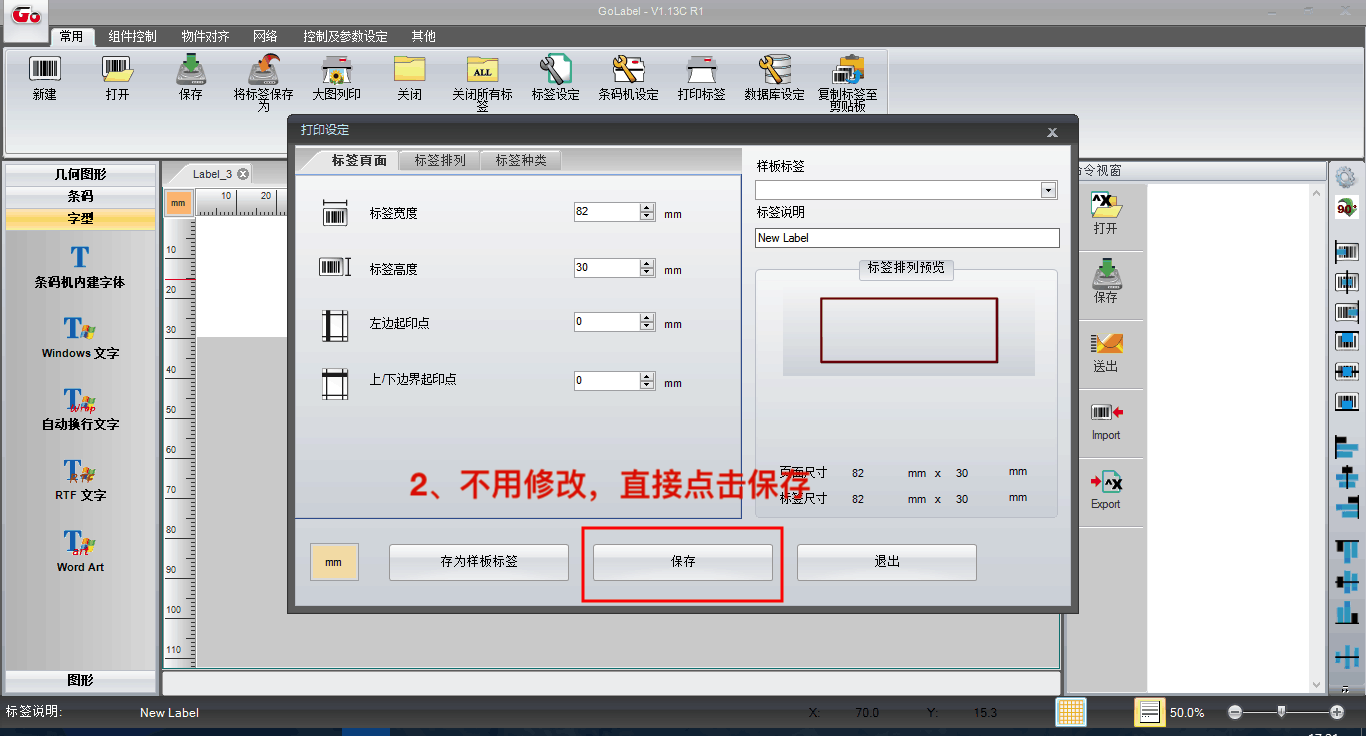
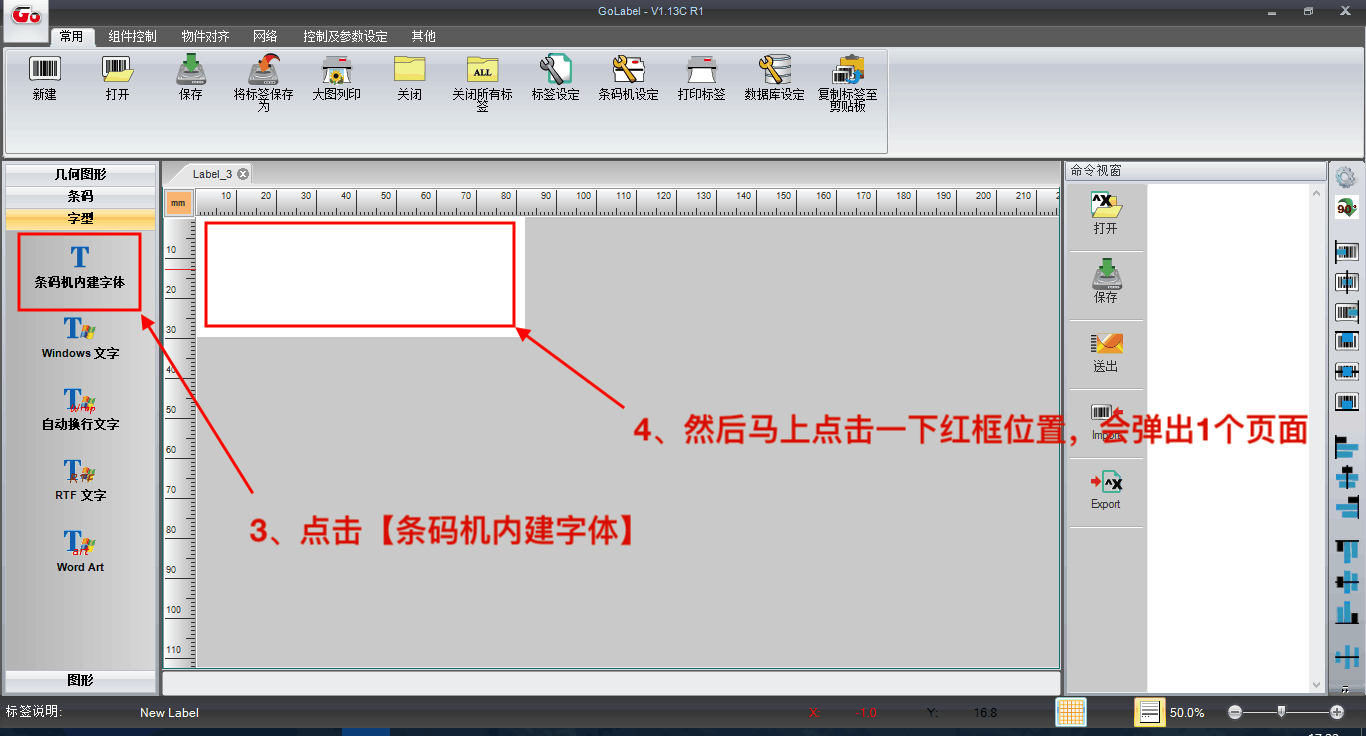
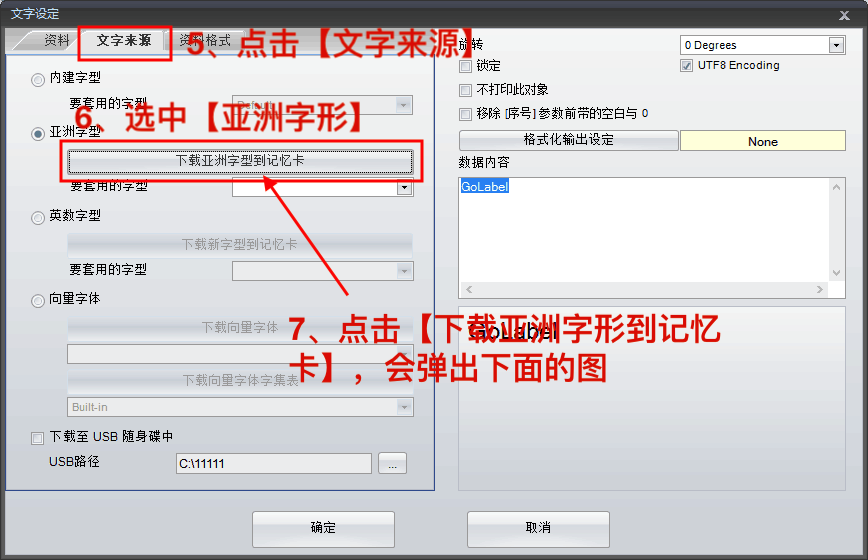

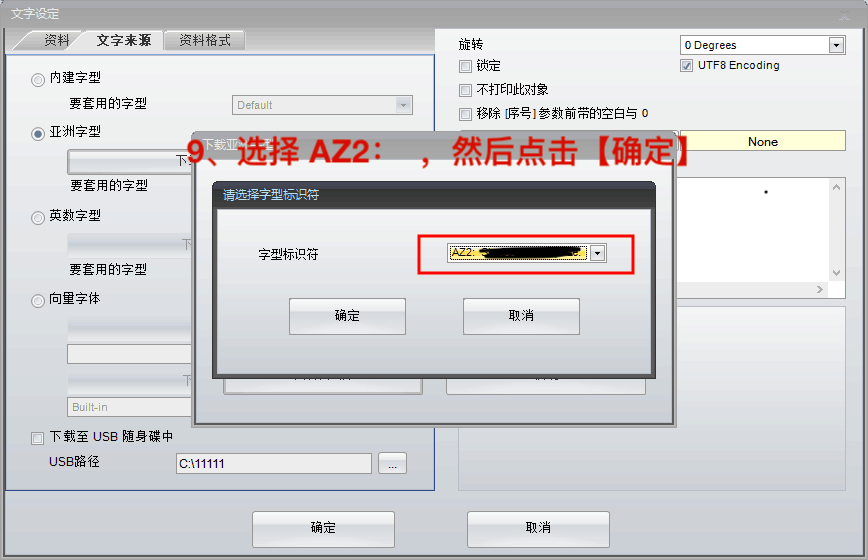
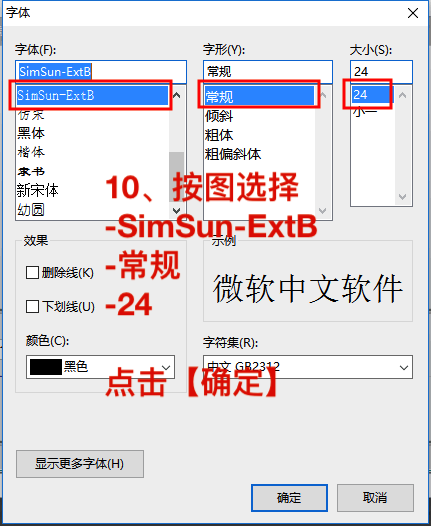
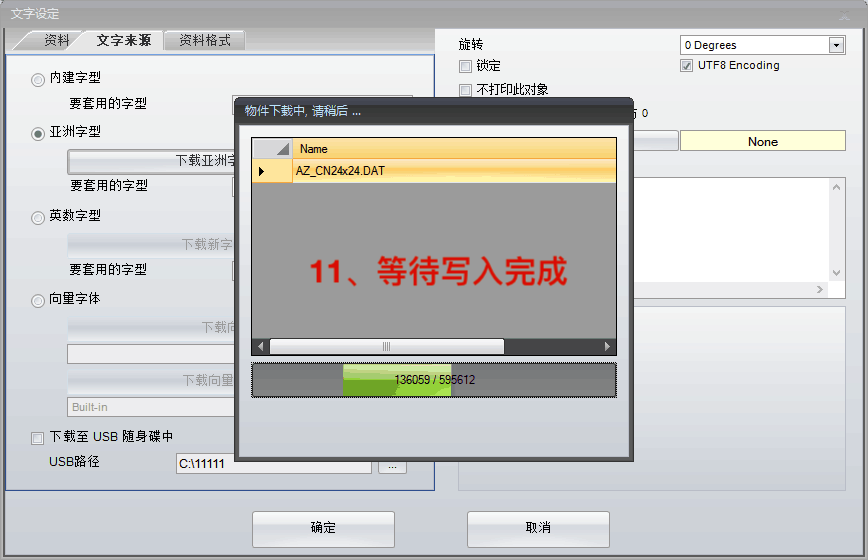
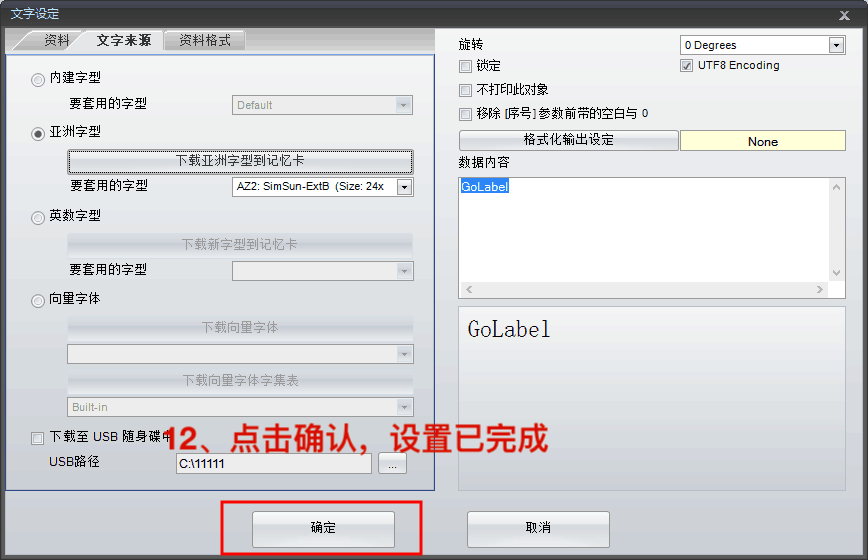
三、系统提供两种批量打印方式
第一种:采购单确认入库后,自动打印本批次入库商品的所有条码(系统会按照入库数量生成打印指令,不浪费耗材,入库多少,打多少)
提示:该打印方式配合采购单进行多次入库打印,会很方便。
操作步骤:
1、前往【产品管理】-【采购订单】,点击操作后面的【快速打印条码】

2、找到需要打印的入库批次,点击【打印本次入库标签】
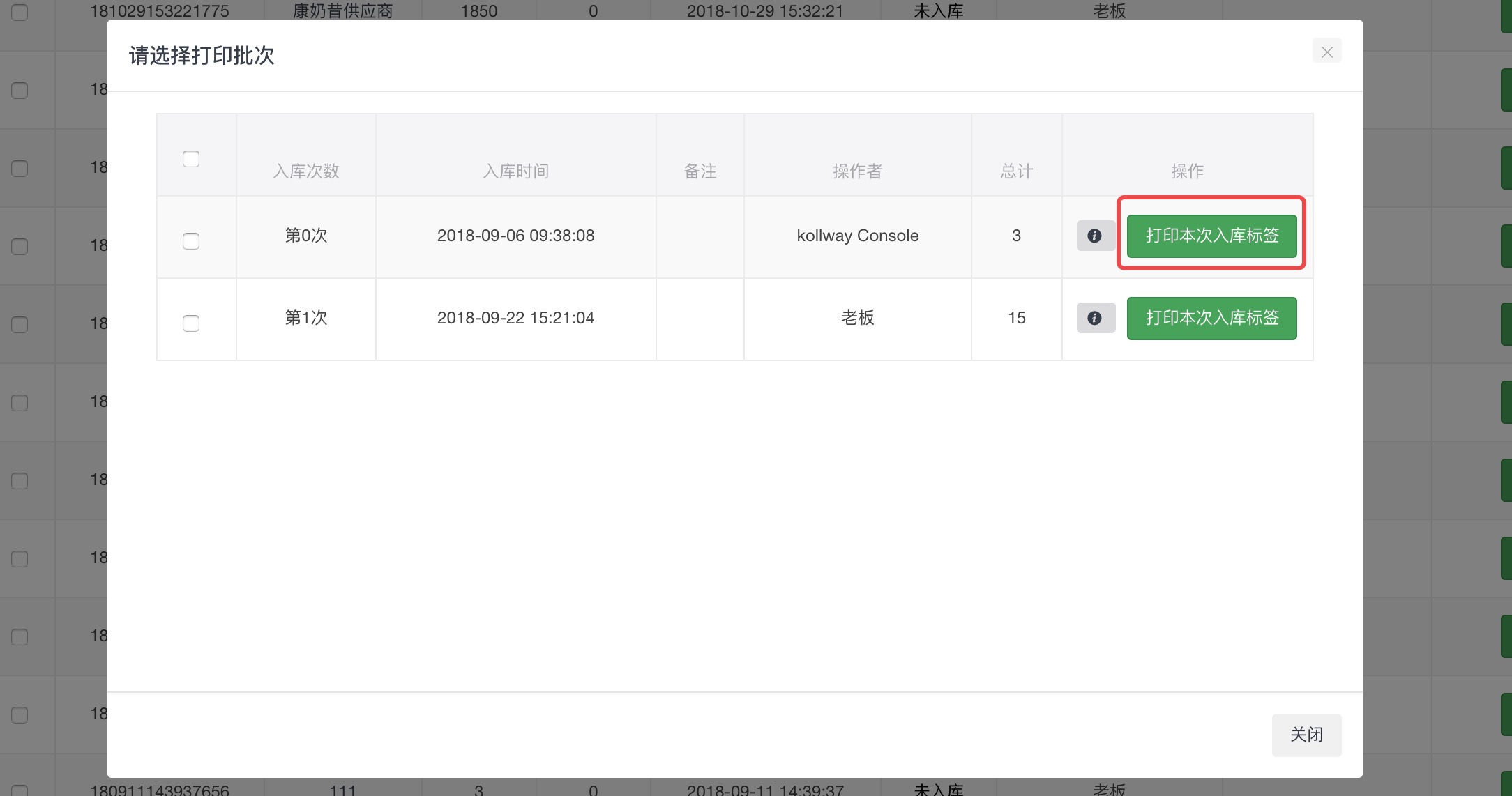
3、提示打印代码已复制,前往【已经设置好的 GoDEX G500-U DE 打印机中进行后续的操作】
详情查看:http://help.vemline.com/?p=365
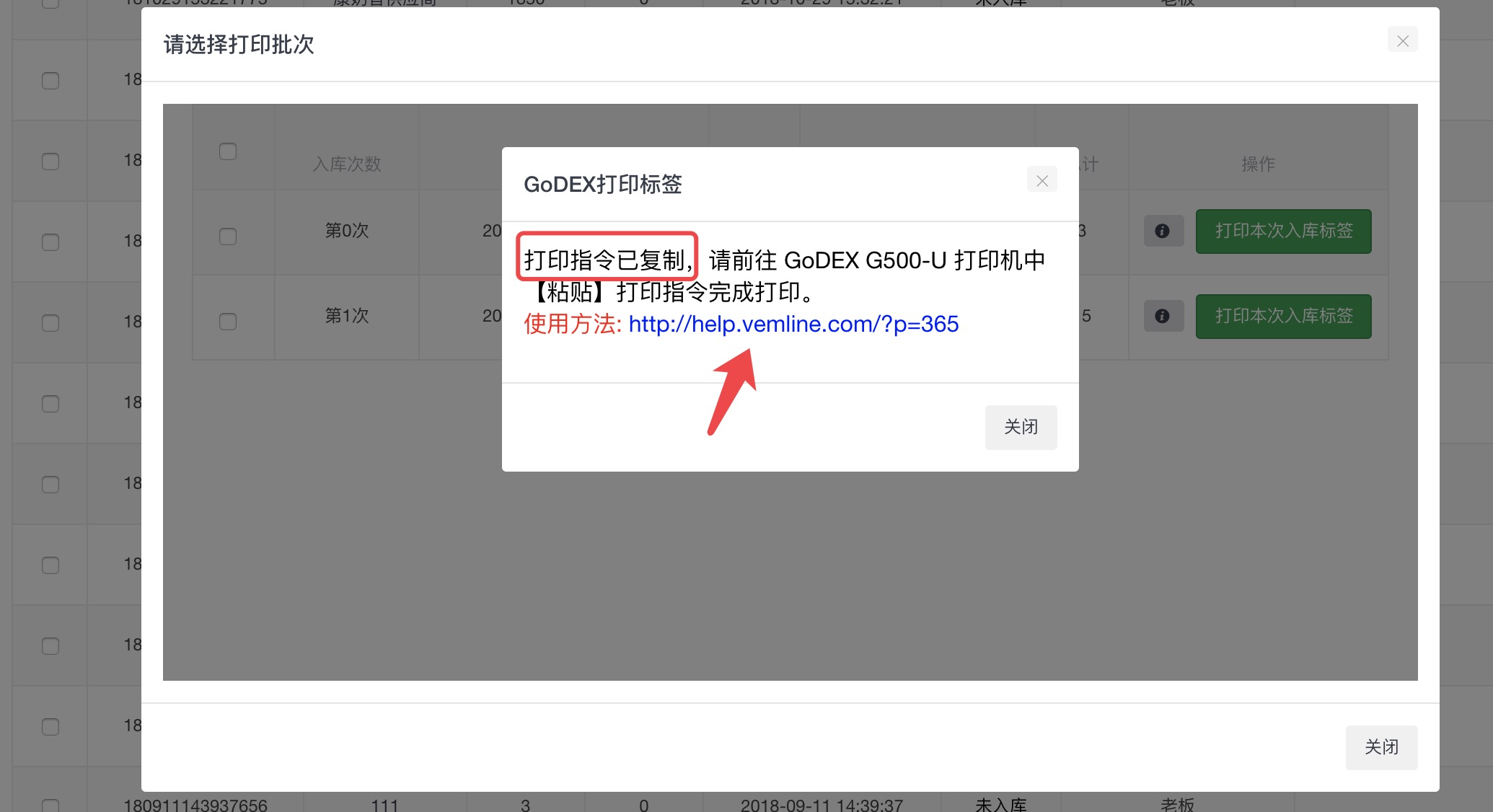
第二种:适合灵活选择不同的商品进行打印,比如发现某些商品条码不足,补充打印。
提示:该打印方式的缺点是,每种加入到打印列表的商品打印数量都是相同的,例如加入了A、B、C三种商品,设置打印数量=10,则A打印10张、B打印10张、C打印10张。
操作步骤:
1、前往【产品管理】-【所有产品】,然后点击下图中红箭头处的 【前往打印页面】
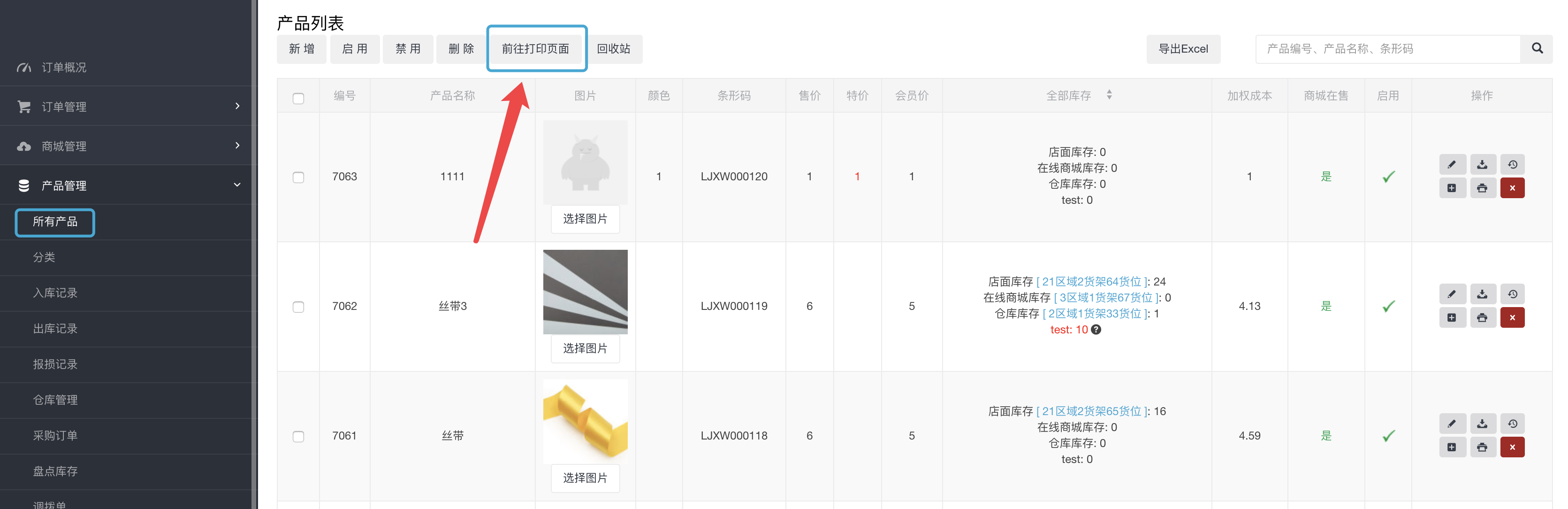
2、点击【选择商品】
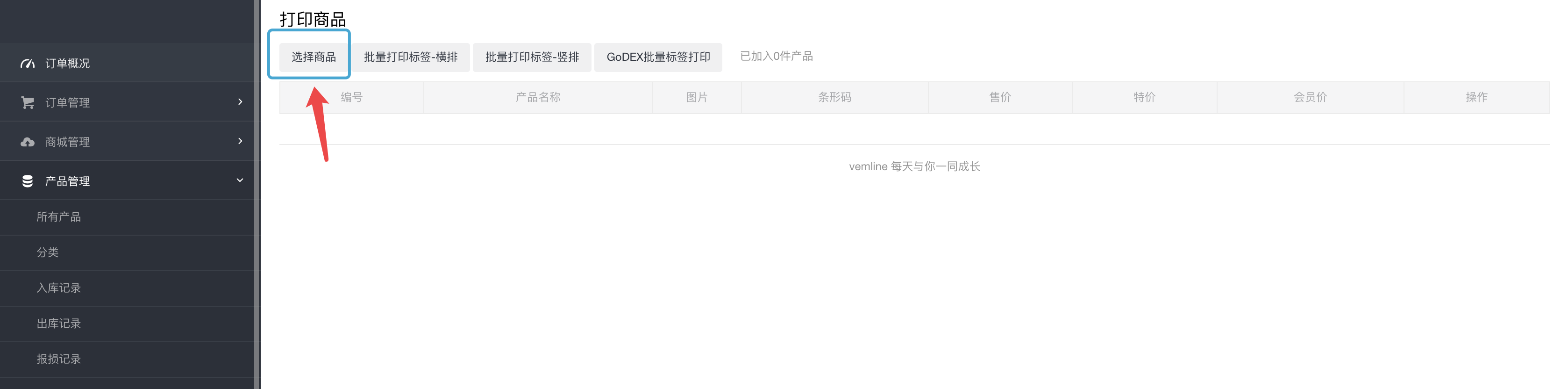
3、选择需要打印的商品,点击【选好了】
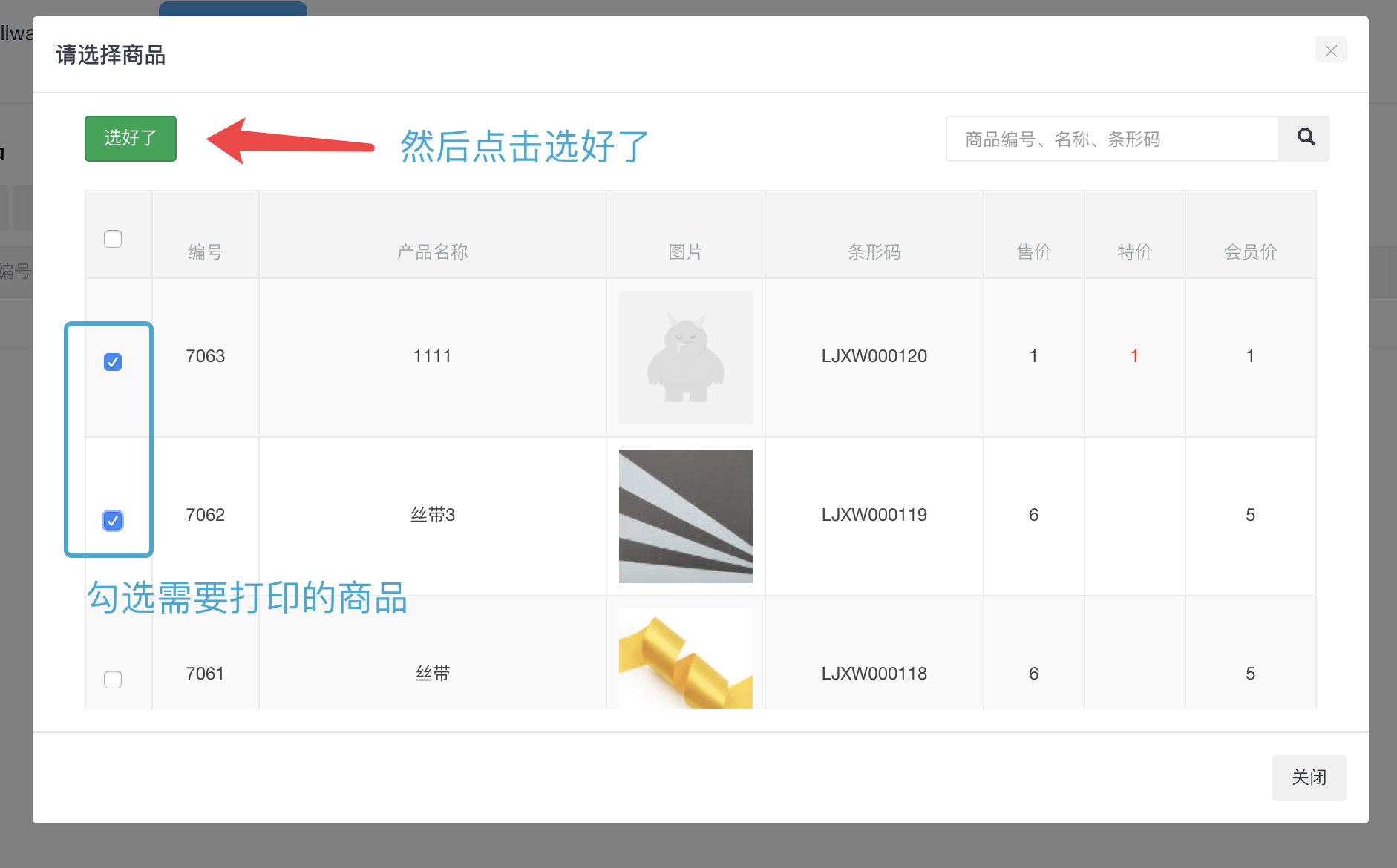
4、点击【GoDEX批量标签打印】,此时会弹出填写打印数量的页面。
注意:比如待打印列表加入了 2 种产品A和B,填写数量=10,则代表A打印10张、B打印10张。
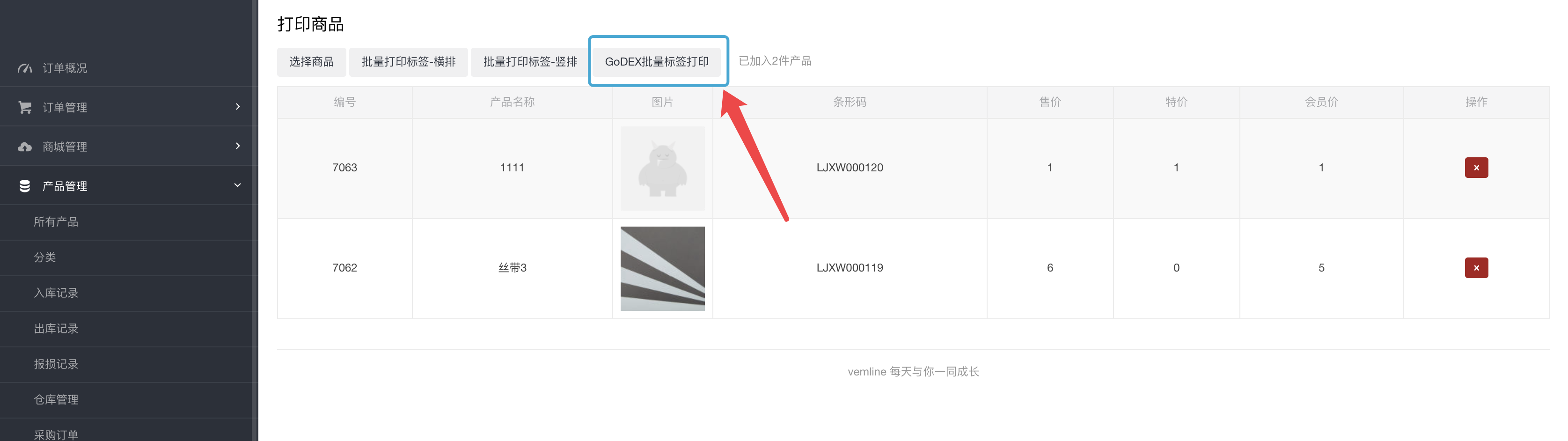
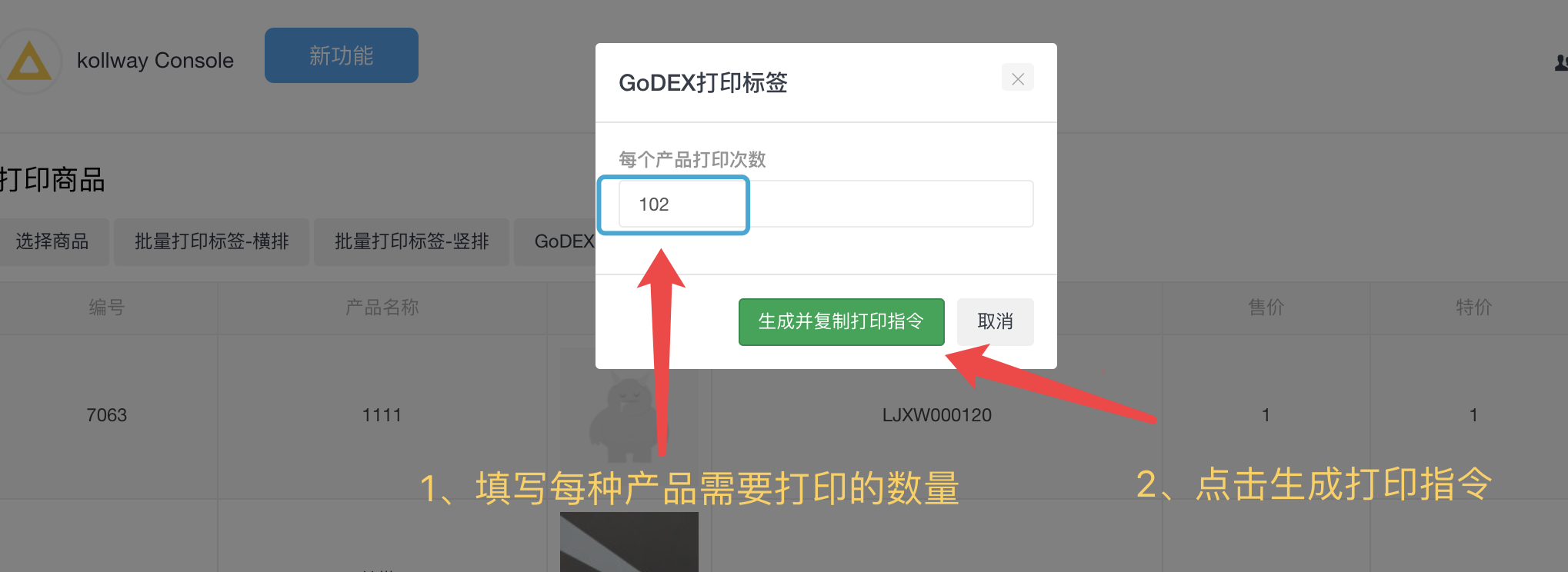
5、此时打印指令会自动复制到剪切板上,接下来打开 GoDEX 打印机的驱动软件,按照下图的指示进行,完成本次打印。